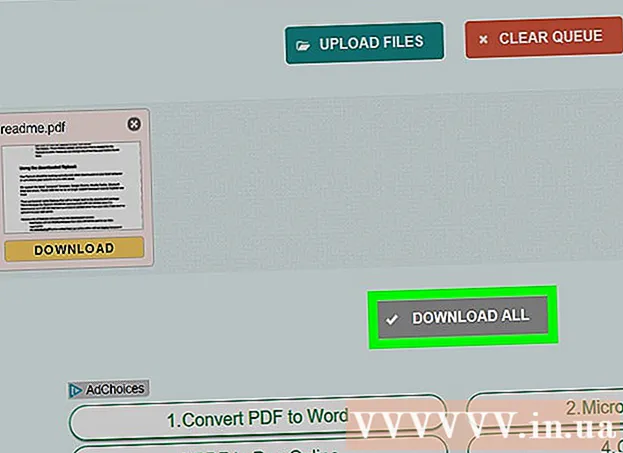Forfatter:
Carl Weaver
Oprettelsesdato:
2 Februar 2021
Opdateringsdato:
1 Juli 2024

Indhold
- Trin
- Metode 1 af 2: Slet Instagram ved hjælp af en mobilenhed
- Metode 2 af 2: Slet Instagram ved hjælp af en computer
- Tips
- Advarsler
Hvis du beslutter dig for at slette din Instagram -konto, vil det være nyttigt for dig at vide, at denne proces, selvom den er så simpel som den umiddelbart kan virke, kan udføres både ved hjælp af en mobilenhed og en computer. Derefter slettes dataene om kontoen, alt dets indhold og andre oplysninger uigenkaldeligt.
Trin
Metode 1 af 2: Slet Instagram ved hjælp af en mobilenhed
 1 Åbn Instagram -appen. Det er et flerfarvet ikon, der ligner et kameralinse. Hvis dit brugernavn allerede er gemt, bliver du ført direkte til startsiden.
1 Åbn Instagram -appen. Det er et flerfarvet ikon, der ligner et kameralinse. Hvis dit brugernavn allerede er gemt, bliver du ført direkte til startsiden.  2 Åbn din profil. En profil eller kontoside er den side, der gemmer alle dine fotos og videoer. For at åbne en profil skal du klikke på ikonet med en silhuet af en person. Det er placeret i nederste højre hjørne af skærmen.
2 Åbn din profil. En profil eller kontoside er den side, der gemmer alle dine fotos og videoer. For at åbne en profil skal du klikke på ikonet med en silhuet af en person. Det er placeret i nederste højre hjørne af skærmen.  3 Klik på tandhjulsikonet (til iPhone) eller ⋮ (til Android). Du finder dette ikon i øverste højre hjørne af skærmen. Dette fører dig til Instagram -indstillingssiden.
3 Klik på tandhjulsikonet (til iPhone) eller ⋮ (til Android). Du finder dette ikon i øverste højre hjørne af skærmen. Dette fører dig til Instagram -indstillingssiden.  4 Rul ned i indstillingsmenuen, og tryk på indstillingen Hjælp til Instagram. Det er nederst i menuen under supportafsnittet.
4 Rul ned i indstillingsmenuen, og tryk på indstillingen Hjælp til Instagram. Det er nederst i menuen under supportafsnittet.  5 Trykke Kontostyring. Dette er den anden mulighed, der starter fra toppen.
5 Trykke Kontostyring. Dette er den anden mulighed, der starter fra toppen.  6 Trykke Sletning af konto. Dette er den anden mulighed på siden.
6 Trykke Sletning af konto. Dette er den anden mulighed på siden.  7 Trykke
7 Trykke  ved siden af spørgsmålet “Hvordan sletter jeg min konto?". En side med detaljerede oplysninger åbnes. Det er ikke nødvendigt at læse hele dets indhold, men her kan du lære om konsekvenserne af at slette din konto og mulige alternativer.
ved siden af spørgsmålet “Hvordan sletter jeg min konto?". En side med detaljerede oplysninger åbnes. Det er ikke nødvendigt at læse hele dets indhold, men her kan du lære om konsekvenserne af at slette din konto og mulige alternativer.  8 Klik på linket "Slet konto", markeret med blåt. Dette link er i første afsnit.
8 Klik på linket "Slet konto", markeret med blåt. Dette link er i første afsnit. - Hvis du ikke vil slette din konto permanent, skal du klikke på linket "Bloker din konto midlertidigt". Den frakoblede konto kan til enhver tid gendannes.
 9 Log ind på din Instagram -konto. Indtast dit brugernavn (eller e -mail -adresse) og adgangskode til din konto, og tryk derefter på At komme ind.
9 Log ind på din Instagram -konto. Indtast dit brugernavn (eller e -mail -adresse) og adgangskode til din konto, og tryk derefter på At komme ind.  10 Vælg årsagen til at slette din konto. Klik på rullemenuen, og vælg grunden til, at du sletter din konto.
10 Vælg årsagen til at slette din konto. Klik på rullemenuen, og vælg grunden til, at du sletter din konto. - Hvis du ikke vil angive en grund, skal du vælge "Andet".
 11 Indtast adgangskoden igen. Indtast din adgangskode i tekstfeltet nederst på siden for at bekræfte, at du vil slette din konto permanent.
11 Indtast adgangskoden igen. Indtast din adgangskode i tekstfeltet nederst på siden for at bekræfte, at du vil slette din konto permanent.  12 Klik på knappen Slet din konto permanent. Der vises et pop-up-vindue, der beder om endelig bekræftelse.
12 Klik på knappen Slet din konto permanent. Der vises et pop-up-vindue, der beder om endelig bekræftelse.  13 Klik på Okay. Nu er din konto slettet permanent sammen med alt indhold og andre data.
13 Klik på Okay. Nu er din konto slettet permanent sammen med alt indhold og andre data. - Det er værd at bemærke, at hvis du beslutter dig for at vende tilbage til Instagram, vil det brugernavn, du havde på den konto, ikke længere kunne bruges.
Metode 2 af 2: Slet Instagram ved hjælp af en computer
 1 Gå til siden https://help.instagram.com i din browser.
1 Gå til siden https://help.instagram.com i din browser.- Husk, at sletning af en konto er uigenkaldelig... Ved at slette din konto vil du ikke længere kunne bruge dit brugernavn og åbne fotos eller videoer fra din konto.
 2 Trykke Kontostyring.
2 Trykke Kontostyring. 3 Trykke Sletning af konto. Dette er den anden mulighed på siden.
3 Trykke Sletning af konto. Dette er den anden mulighed på siden.  4 Trykke
4 Trykke  ved siden af spørgsmålet “Hvordan sletter jeg min konto?". En side med detaljerede oplysninger åbnes.
ved siden af spørgsmålet “Hvordan sletter jeg min konto?". En side med detaljerede oplysninger åbnes.  5 Klik på linket "Slet konto", markeret med blåt. Dette link er i første afsnit.
5 Klik på linket "Slet konto", markeret med blåt. Dette link er i første afsnit.  6 Log ind på din Instagram -konto. Indtast dit brugernavn (eller e -mail -adresse) og adgangskode til din konto, og tryk derefter på At komme ind.
6 Log ind på din Instagram -konto. Indtast dit brugernavn (eller e -mail -adresse) og adgangskode til din konto, og tryk derefter på At komme ind.  7 Vælg årsagen til at slette din konto. Klik på rullemenuen, og vælg grunden til, at du sletter din konto.
7 Vælg årsagen til at slette din konto. Klik på rullemenuen, og vælg grunden til, at du sletter din konto. - Hvis du ikke vil angive en grund, skal du vælge "Andet".
 8 Indtast adgangskoden igen. Indtast din adgangskode i tekstfeltet nederst på siden for at bekræfte, at du vil slette din konto permanent.
8 Indtast adgangskoden igen. Indtast din adgangskode i tekstfeltet nederst på siden for at bekræfte, at du vil slette din konto permanent.  9 Klik på knappen Slet din konto permanent. Der vises et pop-up-vindue, der beder om endelig bekræftelse.
9 Klik på knappen Slet din konto permanent. Der vises et pop-up-vindue, der beder om endelig bekræftelse.  10 Klik på Okay. Nu er din konto slettet permanent sammen med alt indhold og andre data.
10 Klik på Okay. Nu er din konto slettet permanent sammen med alt indhold og andre data.
Tips
- Sørg for at downloade de fotos og videoer, du vil beholde, før du sletter din konto.
Advarsler
- Du kan ikke slette brugernavnet først og derefter returnere det. Når du har slettet din konto, kan du ikke gendanne den.